 悩んでいる人
悩んでいる人NFTを買うのにメタマスクが必要って聞いたんだけど、どうやって設定したらいいの?
なんだか難しそうなんだけど、、、
こんな風に思っている人は多いのではないでしょうか?
でも実際はものすごく簡単で、最短5分で設定できます。
本記事の内容
- メタマスクとは
- メタマスクのインストール方法
- メタマスクへの送金方法
- メタマスクを利用するにあたってのリスクと注意点
- まとめ
僕はメタマスクを使う前は「難しそう」「なんか危険そうで怖い」という印象がありました。
でも実際にやってみた感想は、「全然難しくないじゃん、もっと早くにやっておけばよかった!」です。
本当に簡単で、誰でもすぐにできますよ。
NFTを買うときには必須なので、一緒にインストールをやっていきましょう。
メタマスクとは


メタマスクとは、仮想通貨などを入れておく「web上のお財布アプリ」のことです。
コインチェックやビットフライヤーなどで買った仮想通貨をメタマスクに入れておくことができ、NFTを買うときにはメタマスクから支払いをします。
メタマスクの特徴をまとめると以下の通り。
- 仮想通貨を入れておけるweb上のお財布アプリ
- パソコン(ブラウザ上)で管理ができる
- 送金、入金が可能
- NFT以外にも、ブロックチェーンゲームやDeFiなどでも使える
- 世界中と繋がれる
メタマスクの大きな特徴として、web上のアプリなので世界中どこでも繋がれるというところ。
世界中の人と直接仮想通貨のやり取りができますし、世界中のいろんなサービスに利用することができます。
web3時代の象徴の1つと言ってもいいと思います。
メタマスクをインストールする


メタマスクに必要なもの
では早速メタマスクをインストールしていきましょう。
ちなみにメタマスクのインストールに必要なものはこちらです。
- パソコン
- ブラウザ(Google chromeなど)
対応しているブラウザは以下の通り。
◎対応しているブラウザ
- Google Chrome
- Firefox
- Brave
本記事ではChromeでの方法を解説していきますね。
なお、スマホでもメタマスクのアプリがあり使えるのですが、ハッキングリスクの観点からあまりおすすめしません。
できれば自宅PCでの取り扱いをおすすめします。
リスクと注意点については、記事の後半で記載させていただきます。
メタマスクのインストール
ではまず、Google chromeでMetaMask(メタマスク)にアクセスします。
なお、詐欺サイトもかなり多いので、検索はせずに正しいリンクから進んでください。(以下のリンクは安全です)
アクセスできたら、「Download now」をクリックします。
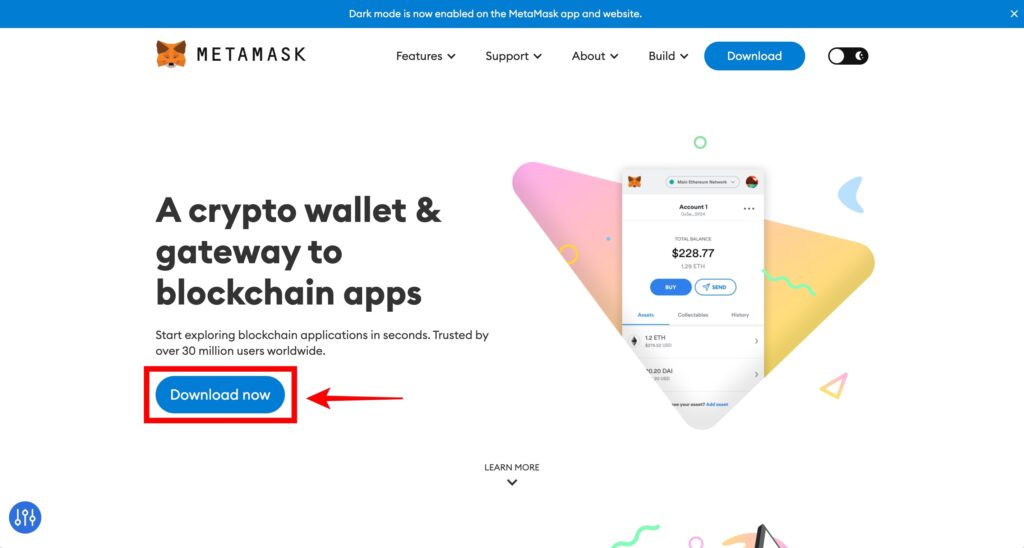
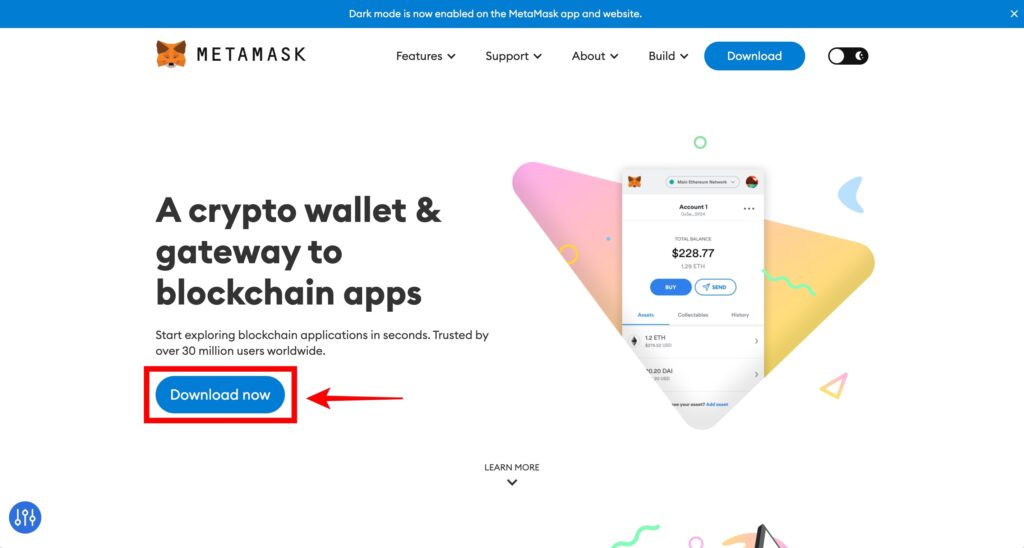
続いて『Install MetaMask for Chrom』をクリックしてください。


右上にある「Chromeに追加」をクリックします。


「拡張機能を追加」をクリックします。
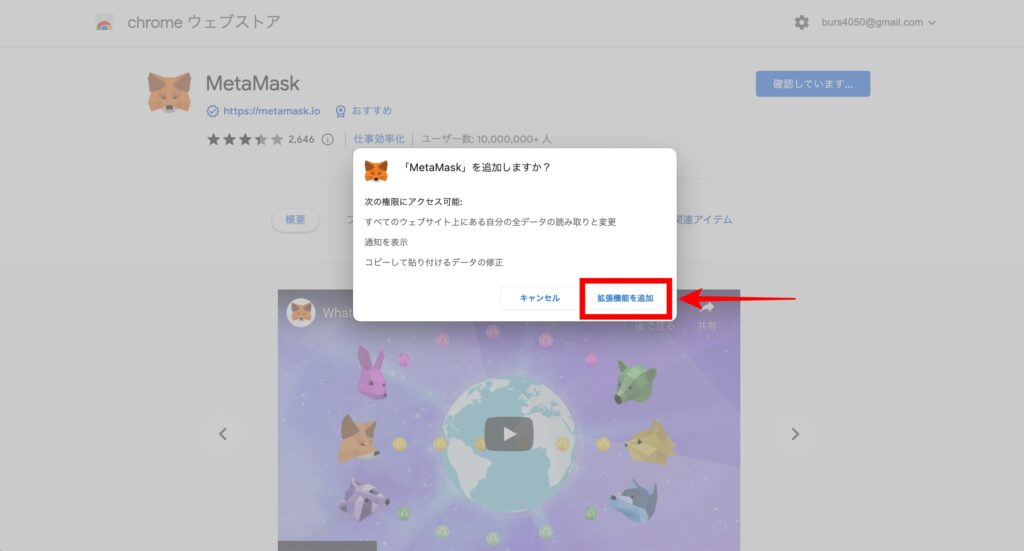
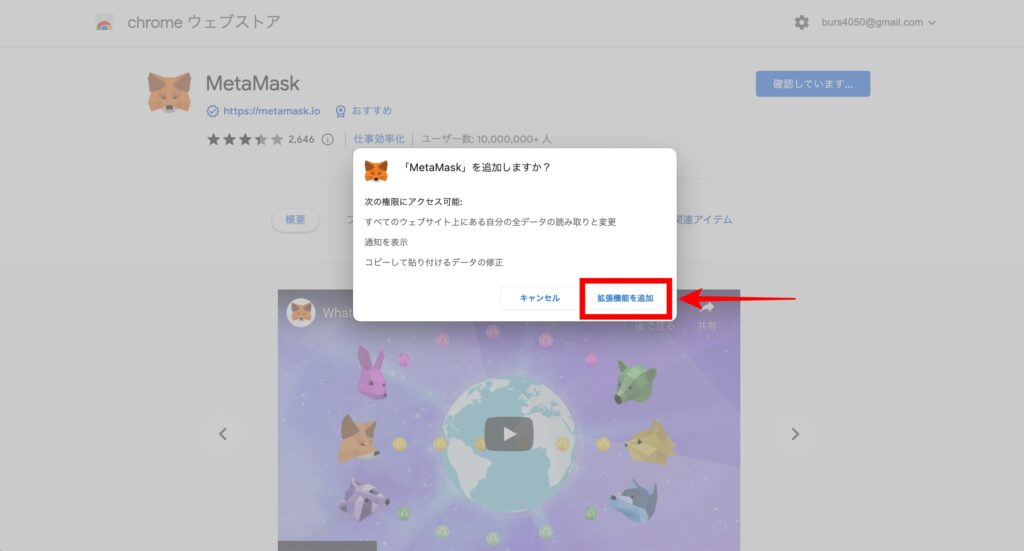
「開始」をクリックします。
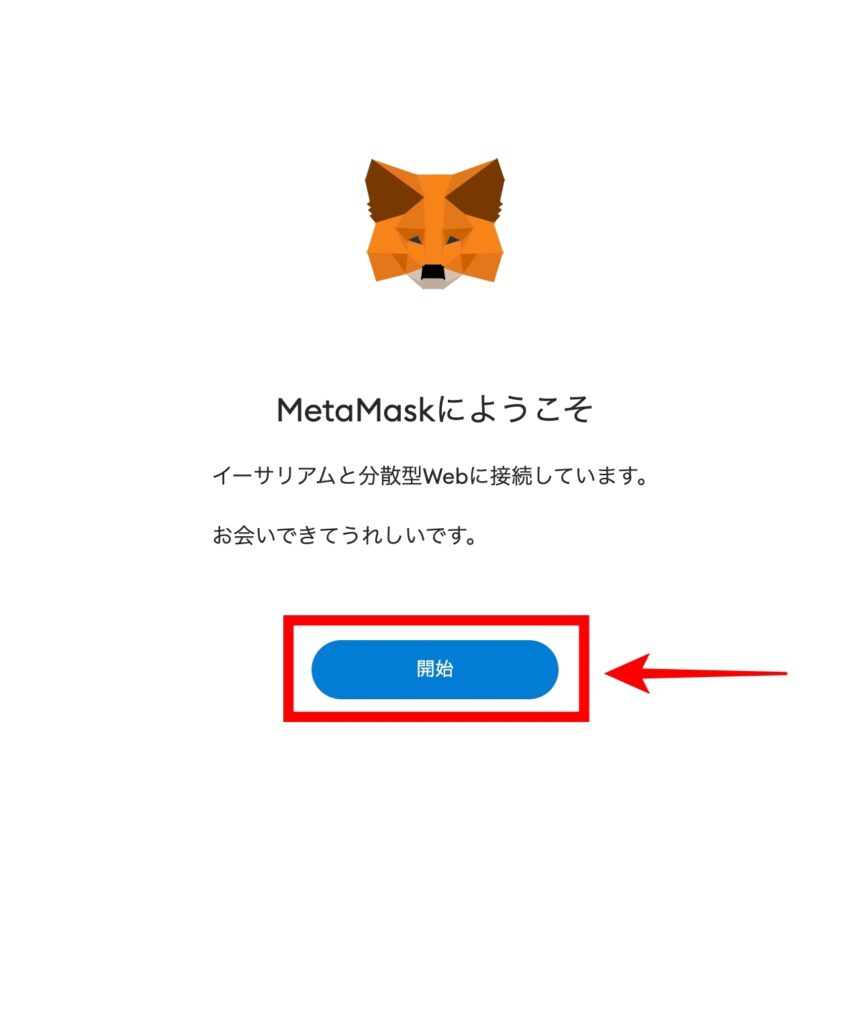
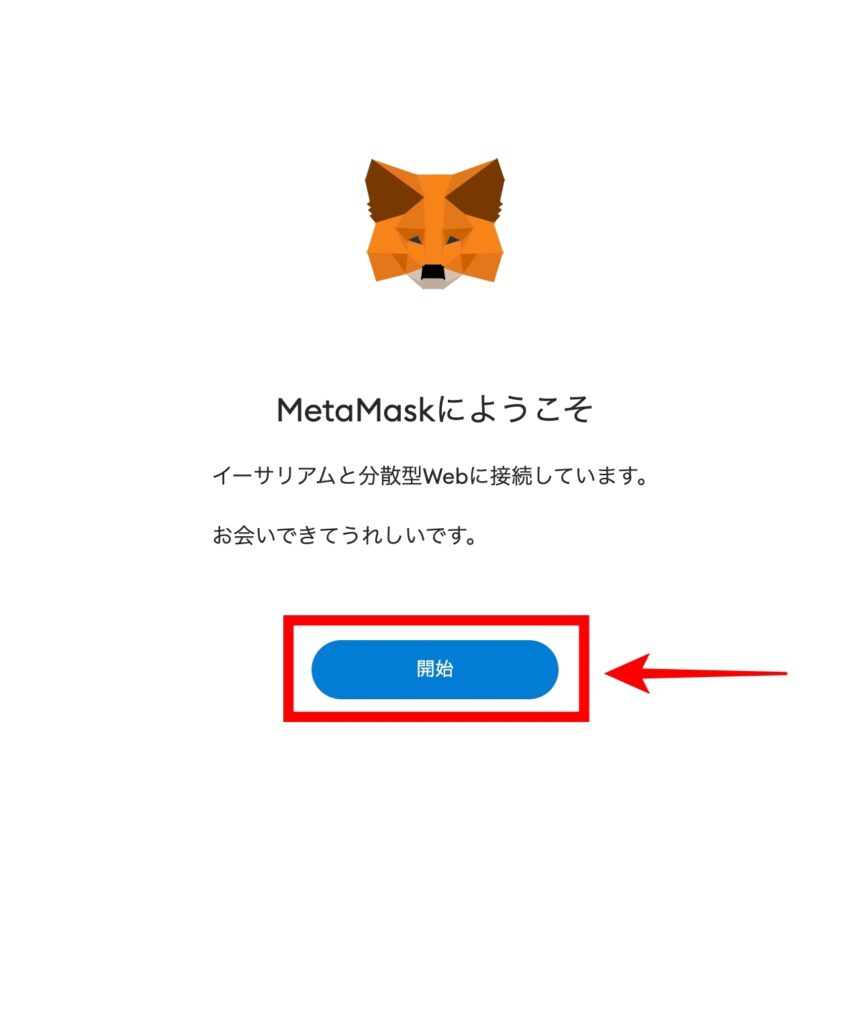
今回は初めてMetaMaskを作るので、「ウォレットを作成」を選択します。
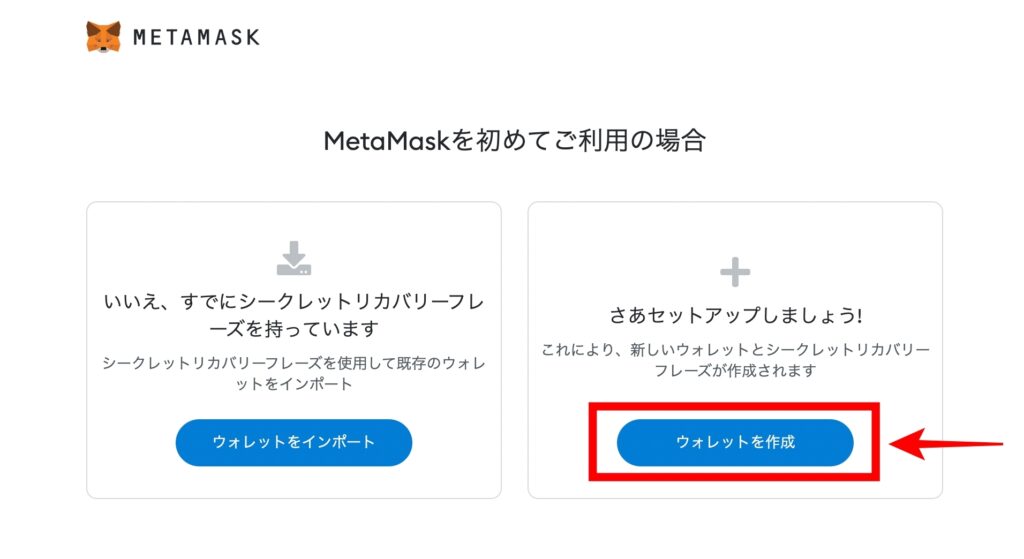
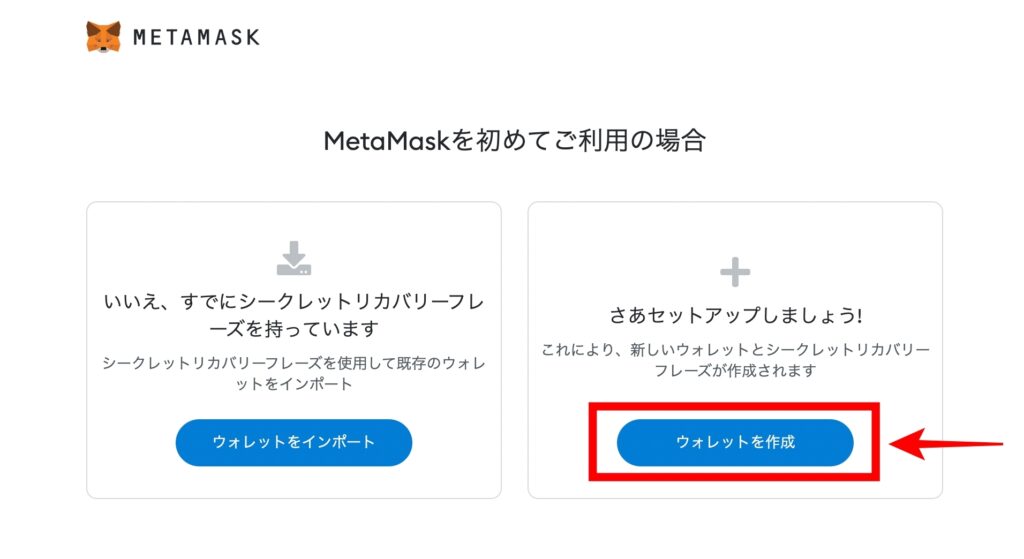
「同意する」をクリック。


「新しいパスワード」「パスワードの確認」を入力し、利用規約の同意に「✔」を入れ、「作成」をクリックします。


すると、ウォレットの保護の案内ページがでます。
解説動画が出てくるのですが英語です。
右に書いてある注意事項はよく読んでください。
記事後半でもリスクと注意事項を解説します。
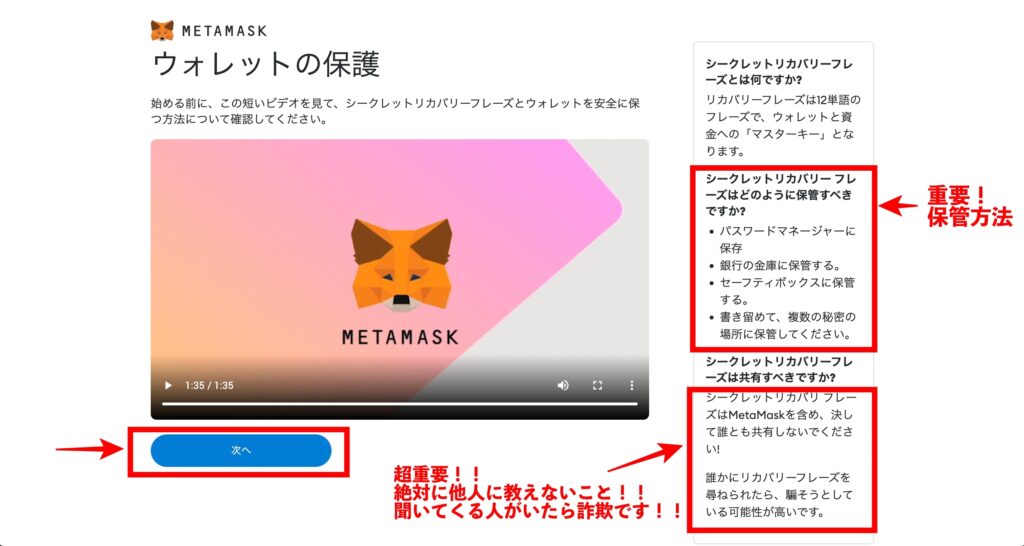
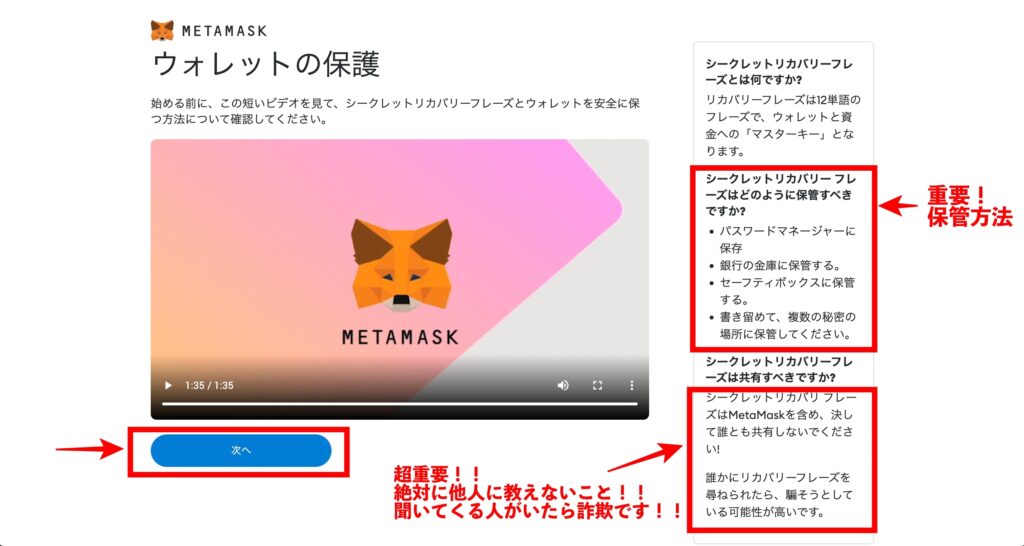
次に「シークレットリカバリーフレーズ」(鍵マークのところ)をクリックし、出てきた文字列をメモなどで安全な場所に保管しましょう。
保管が終わったら、「次へ」をクリックします。


なお、リカバリーフレーズは絶対に他人に教えないでください。これを知られるとメタマスクの中の仮想通貨やNFTなどがすべて盗られてしまいます。
もしリカバリーフレーズを聞いてくる人がいたら、それは詐欺です。
次に、先ほど確認した「リカバリーフレーズ」を順番に選んで入力し、すべて確認できたら『確認』をクリックしましょう。
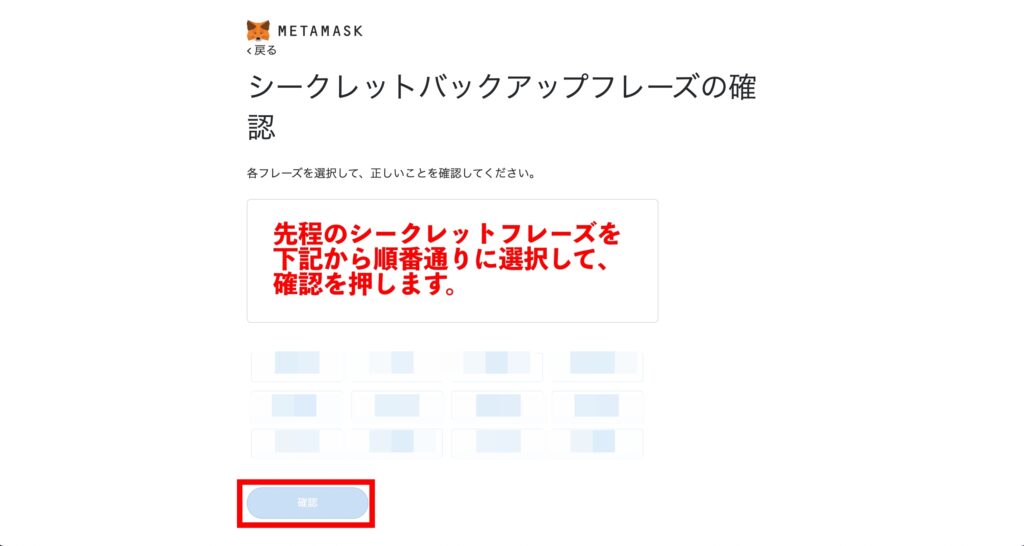
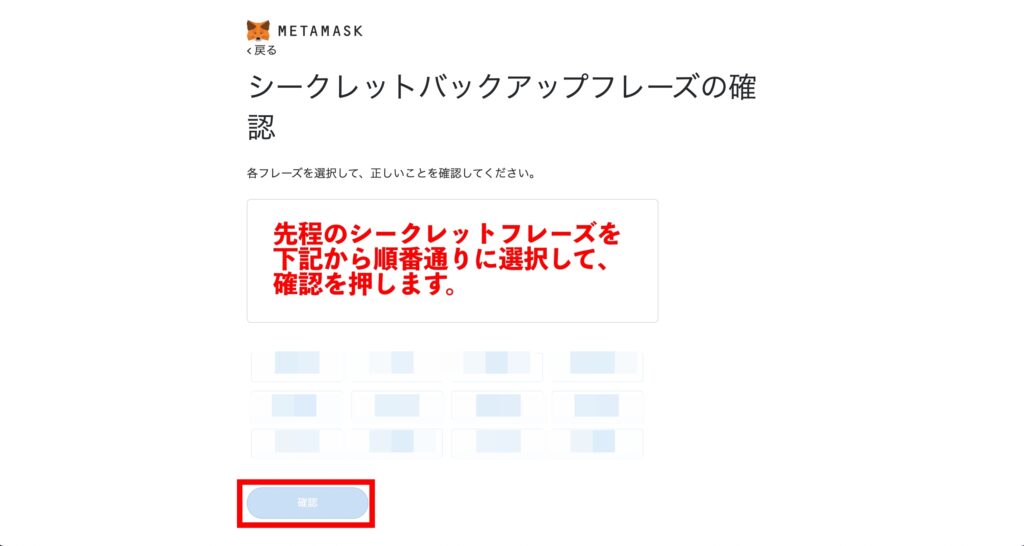
「すべて完了」をクリックします。


以上でメタマスクのインストール、登録が終了しました。
これでいつでもメタマスクを使うことができるようになりました。
NFTも買うことができます。
ちなみにメタマスクはChromeのブックマークに入れておくと、次に使う時に便利です。
右上のパズルのようなマークをクリックして、ピンをクリックすればOKです。
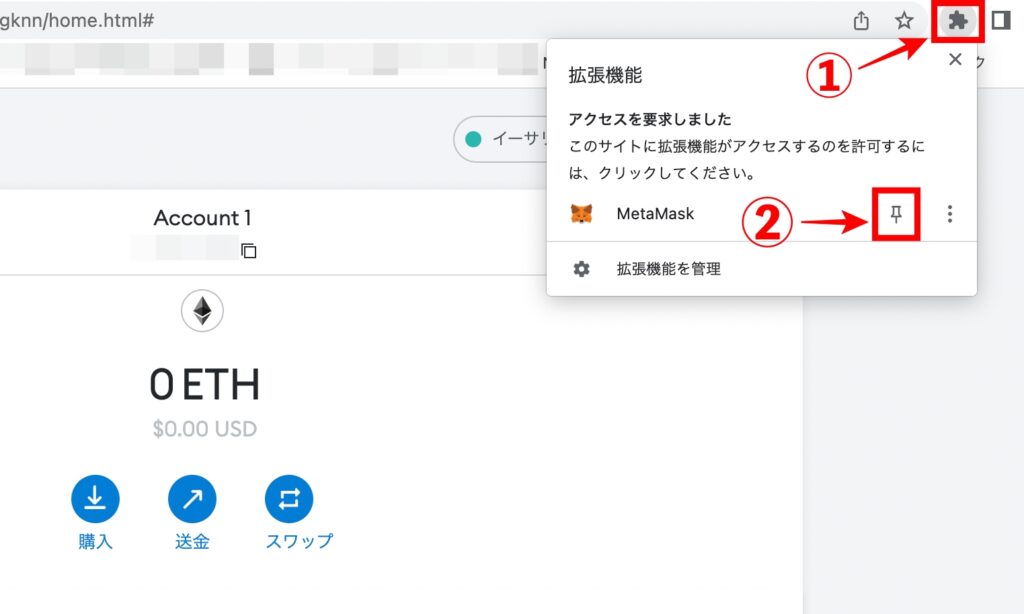
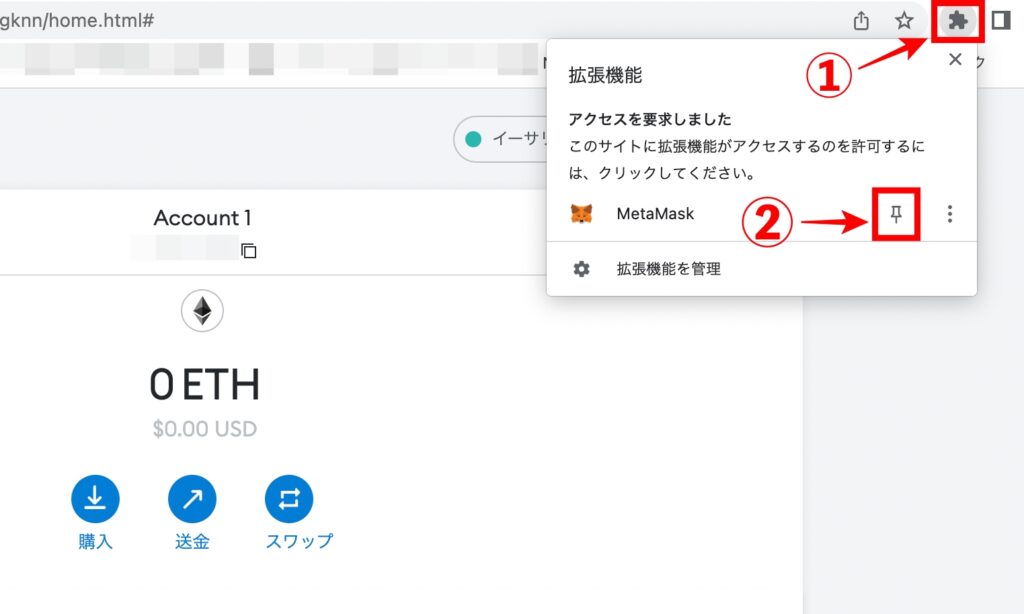
メタマスクに送金する


メタマスクのインストールが終わったら、次は仮想通貨をメタマスクに送金します。
メタマスクへの仮想通貨の送金が完了すれば、NFTを買うことができるようになります。
もし暗号資産(仮想通貨)取引所の開設がまだの人は、先に口座開設と入金をしておきましょう。
無料で10分ほどでできますよ。
また、NFTを買うのが目的であれば、ETH(イーサリアム)が必要です。
初心者におすすめの取引所は「コインチェック」です。
アプリが圧倒的に使いやすいのと、見た目がとても見やすいです。
\ 無料で口座開設!最短10分!/
コインチェックからメタマスクへの送金方法は以下の記事で写真付きで詳しく解説しています。
ぜひ参考にしてみてください。
>>【コインチェック】メタマスクに仮想通貨を送る方法を写真付きで解説!【初心者も安心】
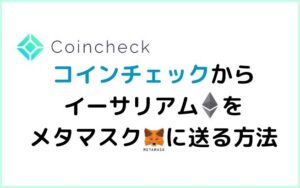
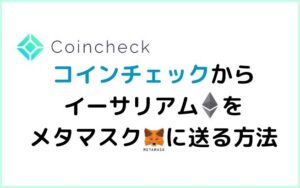
メタマスクを利用するにあたってのリスクと注意点


最後に、メタマスクのリスクと注意点について書いていきたいと思います。
メタマスクのリスクと注意点は以下の通り。
- ハッキングされるとすべて盗られる
- free Wi-fiでメタマスクを繋げると中身を抜かれる危険性がある
- リカバリーフレーズが漏れると中身を抜かれる
- DMは無視する
メタマスクが何らかの理由でハッキングを受けた場合、中身はすべて簡単に盗られてしまいます。
ハッキングには細心の注意が必要です。
守るべきポイントは3つ。
- 公共のWi-fi や free Wi-fiでメタマスクを繋げない
- リカバリーフレーズは絶対に他人に教えない
- DMは詐欺
公共のWi-fi や free Wi-fiでメタマスクを繋げない
最近たまに聞くのが、旅先のホテルやロビーなどのWi-Fiに繋いで、ハッキングに合った事例。
Twitterでも何件か報告が上がっていました。
また、メタマスクのスマホアプリの利用もできればやめたほうがいいです。
スマホだと外出先で何気なくフリーWi-Fiに繋いだりすることもあると思います。
万が一そこを狙われると、中身を抜かれる可能性があります。
また、盗難にあったり落としてしまう、置き忘れるなど、物理的に無くしてしまうこともあるかもしれません。
そうなると、無くしたスマホから送金などされてしまうリスクがあります。
基本的には自宅のPCで繋ぐのが安全です。
リカバリーフレーズは絶対に他人に教えない
そしてこれは超重要なこと。
「リカバリーフレーズ(秘密鍵)」は絶対に誰にも教えないこと。
これが他人に漏れてしまうと、メタマスクの中身が簡単に抜き取られてしまいます。
「秘密鍵」を聞いてくる人がいたら、100%詐欺なので、絶対に教えないようにしましょう。
もしリアルな友達が聞いてきたら、、、その時は詐欺に手を染めている可能性があるので、距離を取ったほうがいいのではないかと思います、、。
DMは詐欺
DMは詐欺です。
これはWeb3の世界において「合言葉」のように覚えておいてほしいです。
DMからの甘いお誘い、おいしい話、などは100%詐欺です。
とにかく知らない人からのDMは無視しましょう。
もしハッキング被害にあってしまった場合は、ほぼ100%戻ってきません。
というか仕組み上取り戻すことができません。
なので、自分の身は自分で守りましょう。
まとめ
いかがでしたでしょうか?
インストールは想像していたより簡単だったのではないでしょうか?
メタマスクがインストールできれば、世界と繋がります。
仮想通貨のやり取りはもちろん、ブロックチェーンゲームやDeFiなども使うことができるようになります。
ぜひこの記事を見ながら、メタマスクのインストールをやってみてください。
